Sebuah pernikahan merupakan salah satu momen yang sangat membahagiakan dan terpenting dalam kehidupan dua insan manusia, banyak sekali hal-hal yang perlu dipersiapkan sebelum melaksanakan sebuah pernikahan. Persiapan dari segi pakaian, catering dan juga tenda pernikahan. Tapi sebelum itu yang tidak kalah pentingnya adalah mempersiapkan selembar kertas berlipat yang bertuliskan undangan pernikahan.
Tentu undangan pernikahan sangat penting sebelum kedua insan berada di puncak resepsi pernikahan, mengapa? Karena anda harus menyiapkan banyak undangan untuk disebarkan kepada teman-teman anda. Tentu menyebarkan undangan sangat berguna karena diundangan tersebut orang-orang akan mengetahui alamt, waktu dan juga tempat dilaksanakannya acara pernikahan anda tersebut.
Tentu agar pernikahan anda terasa maksimal anda sebaiknya mendesain pernikahan dengan sangat menarik. Banyak cara untuk mendapatkan desain yang maksimal anda bisa menyewa jasa desain undangan atau anda bisa juga membuatnya sendiri di rumah. Sebaiknya anda belajar dari sekarang mendesain, karena jika sewaktu-waktu dibutuhkan tentu anda tidak perlu lagi menyewa jasa desain agar hemat waktu, transportasi dan anda juga bisa lebih leluasa mendesain sesuai dengan yang anda mau.
Photoshop sendiri merupakan software yang paling banyak digunakan dalam mendesain terutama desain undangan pernikahan agar terkesan menarik, disamping itu juga aplikasi ini terkenal mudah untuk digunakan terutama bagi pemula. Lalu bagaimana cara membuat undangan pernikahan dengan menggunakan photoshop agar bisa mendapatkan tema desain yang sesuai dengan selera anda.
Pada tutorial kali ini anda akan diajarkan untk membuat desain undangan pernikahan dengan mengguakan photoshop, dimana konsep penting seperti tata letak objek ataupun gambar hingga menjadi susunan yang mdah untuk dimengerti. Adapun sebuah undangan dikatakan baik adalah apabila undangan tersebut bisa membuat orang-orang atau calon tamu undangan anda terkesan dengan desain yang menarik.
Berikut ini adalah contoh undangan desain pernikahan yang akan dibuat menggunakan photoshop.
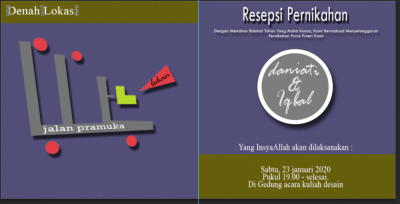
Di atas adalah contoh undangan yang dibuat dengan model lipatan dua, terlihat sangat simple namun tetap elegan memang ini yang perlukan dalam mendesain Contoh undangan diatas, adalah undangan pernikahan dengan model lipat. desain yang simple namun tetap elegan menjadi idola anak muda jaman sekarang. jika sobat tertarik, silahkan lihat tutorialnya dibawah ini :
Cara membuat undanagn pernikahan dengan photoshop sederhanaCara Membuat Undangan Pernikahan Dengan Photoshop
- Langkah bagian pertama
Anda buka aplikasi photoshop anda kemudian buatlah sebuah lembar kerja yang baru, tekan CTRL N atau bisa juga dengan pergi ke File – New. Silahkan anda memberikan ukuran 1600×800 pixels. Kemuian anda berikan warna pada background dengan menekan tombol Shift Backspace – kemudian piliah Color – Pilih Warna biru #524f78 – Ok. Anda bisa menekan CTRL R, ini bertujuan agar mistar pada lembaran kerja aktif. Klik kanan pada mistar tersebut – kemudian pilih Pixels, agar ukurannya menjadi pixels.

Anda bisa membuat sebuah garis pemisah agar kertas tersebut terbagi menjadi dua bagian yang berguna ketika mencetak sebagai lipatan undagan. Selanjutnya anda Klik tahan pada mistar tersebut dan tarik ke tengah bagian lembar kerja tersebut.
- Langkah membuat undangan bagian ke dua
Untuk hasil yang dibawah ini sebenarnya adalah hasil akhir dari undangan pernikahan ketika memang telah selesai, pada bagian yang kedua ini penulis ingin menjelaskan bagaimana membuat nama di dalam bulatan yang berisi nama daniati & Iqbal, serta bagaimana pembuatan peta lokasi pernikahannya. Pada bagian nama dan alamat sendiri menggunaan tools yang standar yaitu penggunaan Text tool (T) dengan model font pilihan.
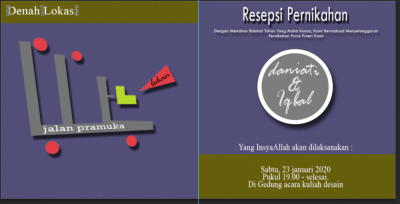
- Langkah yang ke 3
Ini adalah langkah dimana anda akan membuat sebuah efek tesk spherize. Yang pertama-tama anda aktifkan Text tool ( T ). Setelah itu anda bisa menuliskan sebuah nama dalam format huruf Rage Italic pada khasus ini dituliskan nama daniati dan iqbal. kemudian anda Klik pada icon T yang berada di sudut kanan. Makan kemudian pengaturan Warp text tersebut akan terbuka. Setelah itu pilihlah Iinflate dengan Bend sebesar +45% – Ok.

Anda juga bisa berkreasi sendiri dengan membuat tulisan yang berbeda dimana anda tinggal pilih format yang telah tersedia di photoshop.
Langkah membuat undangan yang ke 4
Pada langkah ini adalah langkah dimana anda aka membuat sebuah bulatan dibawahnya. Anda bisa menggunakan Ellipse Tool – Pastikan itu adalah berbentuk Shape – Fillnya warna Abu – abu. Setelah itu mulai untuk menggambar lingkaran – agar lingkaran tersebut dapat seimbang tahan Shift Alt pada saat anda sedang membuatnya. Kemudian setelah jadi lanjutkan dengan cara klik kanan dalam layernya tersebut – pilihlah Blending Options.

Lalu anda bisa menggunakan Stroke warna Putih dengan Size 13 px. Tentunya ini akan menciptakan garis luar yang berwarna putih pada lingkaran tersebut.
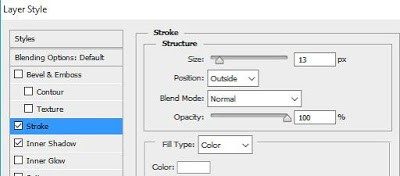
Inner Shadow. Anda bisa melihatnya di pengaturan gambar, fungsinya apa? fungsi dari Inner shadow di photoshop adalah berguna sekali untuk membuat efek bayangan di dalam lingkaran, kehalusan bayangan bergantung dari besaran di pengatuan Size.
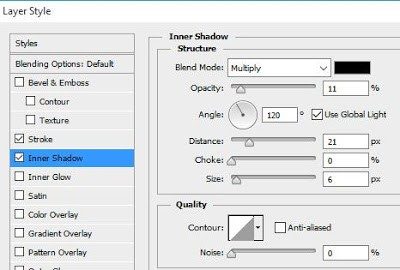
Ini juga teknik yang sama namun berfungsiuntuk memberikan bayanan di badian luar objek yang dibuat, gunakanlah Drop Shadows photoshop dimana berfungsi dapat memberikan bayangan di bagian luaran objeknya. Tentunya inilah yang akan membuat lingkaran tersebut seperti layaknya tiga dimensi.
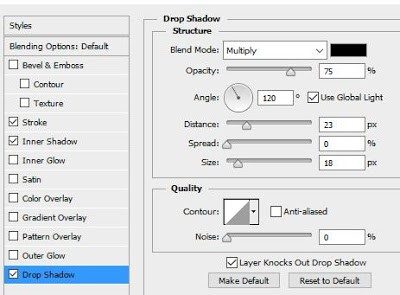
Langkah yang ke 5
Selanjutnya adalah pelengkap undangan pernikahan yaitu peta, peta ini sangat penting sekali karena akan dilihat oleh tamu yang belum tahu dimana lokasi resepsi berlangsung. agar setiap orang bisa lebih mudah dalam mengetahui lokasi dari acara resepsi pernikahan.
Pada langkah ini sangatlah mudah, dimana anda tinggal membawa peta yang telah dibuat kelembaran kerja anda. Anda cukup dengan drag sampai masuk. Pada peta supaya terkesan unik anda bisa membuat petanya menjadi lebih persepektif lagi, tekan CTRL T pada peta, lalu klik kanan – Distort. Kemudian anda bisa tarik titik-titik yang berada di sekitaran peta sampai bisa membentuk miring ke kanan seperti gambar dibawah, tekan enter.
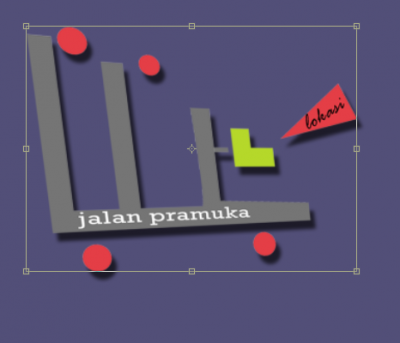
Sedangakn jika anda ingin menambahkan efek pada peta anda bsa menggunakan teknik Blending options pada langkah di atas agar mendapatkan sebuah bayangan atau efek yang lainnya. Pada Persegi panjang yang berada di bagian bawah yang berwarna kuning keemasan. Anda bisa menggunakan Rectangle Tool. Tekniknya tidak jauh berbeda dengan lingkaran yang telah anda buat di atas.
Baca juga :: Teknik seleksi rambut di photoshop
Berikut adalah hasil akhir dari tutorial ini memang sangat sederhana sekali, jadi diharapkan anda bisa berkreasi sendiri. Tentu anda tidak ingin mengecewakan teman-teman anda yang akan hadir dan telah hadir keresepsi . pernikahan membutuhkan modal yang tidak sedikit namun itu semua bergantung pada bagaimana anda melihat pernikahan kelak. Pernikahan juga akan terkesan menarik jika dibumbui dengan beragam pernak-pernik dalam panggung pernikahan seperti souvenir pernikahan.
